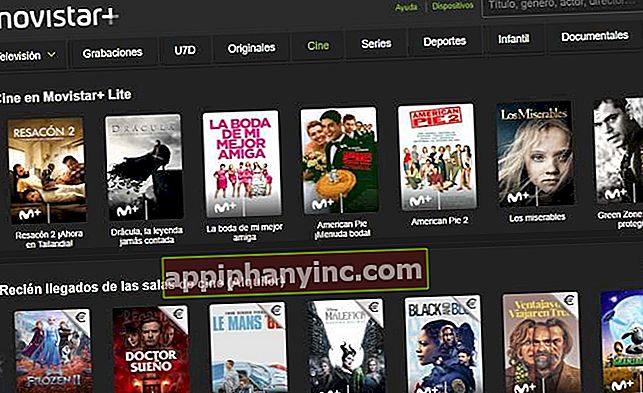Hur zooma din Android-skärm var som helst!

De zoom är det verktyget som tillåter oss förstora ett visst område på vår skärm för att se det större. Det tjänar inte bara att se en bild med större detaljnivå, men det är ett extremt användbart verktyg för personer med synproblem.
Vad många inte vet är det Android erbjuder också möjligheten att zooma var som helst på skärmen, oavsett vilken app vi använder. Det är ett alternativ som är något dolt, så vi kommer att dra nytta av dagens inlägg för att visa dig hur du aktiverar detta magnifika verktyg. I dagens handledning, hur man zoomar in i vilket område som helst på vår Android-skärm. Vi började!
Aktivera förstoringsgester eller "zooma" i Android
I Android är zoomfunktionen känd som “zooma gester”, Och det är ett verktyg som som standard är den avaktiverad på alla enheter. För att aktivera dessa förstoringsgester är det första vi måste göra att komma åt allmänna konfigurationsinställningar system (den klassiska skårade hjulikonen). Väl inne kommer vi att gå till inställningarna för “Tillgänglighet"Och klicka på alternativet"Gest av utvidgningen”.

En gång aktiverad, vi kan göra den ovan nämnda zoomen i vilket område som helst på skrivbordet, i en app eller något spelhelt enkelt genom att följa dessa riktlinjer:
- 3 snabba tryck på området för att zooma.
- För att flytta på den förstorade skärmen måste vi dra båda fingrarna.
- Genom att gå med och separera de två fingrarna kan vi öka eller minska zoomningen.
Förutom detta, Android erbjuder också möjligheten att göra en tillfällig zoom, gör tre snabba tryck men håller fingret intryckt vid den tredje beröringen. På detta sätt aktiveras zoomen i det angivna området så länge vi inte släpper fingret från skärmen.
Som en sista detalj, klargör att systemet inte tillåter zoomning på tangentbordet eller navigeringsfältet. Kom ihåg det!
Borde inte zoom vara på som standard?

Sanningen är att zoomfunktionen är ett mycket saftigt verktyg och jag förstår inte hur de inte har beslutat att låta det vara aktiverat som standard under alla dessa år. Jag förstår att det i vissa fall kan generera användbarhetsproblem, men chanserna att aktivera det av misstag är nästan minimala. Om det är sant att det inom vissa spel kan vara ett problem, men det kan säkert också lösas utan större komplikationer. I vilket fall som helst är det ett ämne som har studerats och som Android-utvecklare har tagit hänsyn till, så vi kommer att lita på deras kunskap.
Så nu vet du, om du vill aktivera zoomningen och se med högre detaljnivå allt som passerar på din skärm, behöver du bara aktivera den här lilla fliken i terminalens tillgänglighetsalternativ. Visst uppskattar mer än en det.
Har du Telegram installerad? Få det bästa inlägget för varje dag den vår kanal. Eller om du föredrar, ta reda på allt från vårt Facebook sida.